Leiðbeiningar um að slökkva á iMessage lestilkynningum

Þessi iMessage lesstilling hefur einnig nokkur áhrif á friðhelgi þína, svo þú getur slökkt á tilkynningum um lesskilaboð í iMessage.

Þegar þú færð iMessage og lest skilaboðin mun hinn aðilinn vita að þú lest skilaboðin í gegnum tilkynningasettið fyrir iMessage. Þessi iMessage lesstilling hefur einnig nokkur áhrif á friðhelgi þína, svo þú getur slökkt á tilkynningum um lesskilaboð í iMessage. Greinin hér að neðan mun leiðbeina þér um að slökkva á skilaboðalestri tilkynningum á iPhone.
Hvernig á að slökkva alveg á iMessage lestilkynningum
Skref 1:
Notendur smella á Stillingar í símanum og skruna síðan niður fyrir neðan og smella á Messages appið til að stilla.
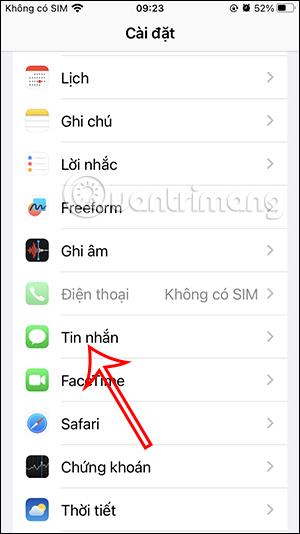
Skref 2:
Í viðmótinu til að sérsníða stillingar fyrir iMessage skilaboð, fletta notendur niður að Senda lestilkynningar stillinguna . Nú þarftu bara að renna hvíta hringhnappnum til vinstri til að slökkva á tilkynningum um lestur á iPhone .
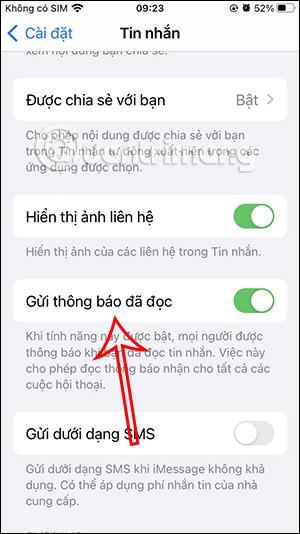
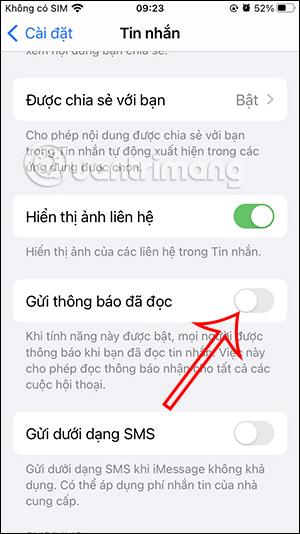
Hvernig á að slökkva á iMessage lestilkynningum með einhverjum
Til viðbótar við möguleikann á að slökkva á öllum iMessage lestilkynningum geta notendur einnig valið fólk sem þeir vilja ekki vita að hafi lesið skilaboðin og slökkt á þeirri stillingu.
Skref 1:
Við fáum aðgang að skilaboðunum á iPhone og smellum síðan á samtalið sem við viljum slökkva á tilkynningu um lestur. Þegar skipt er yfir í skilaboðaviðmótið, smellir notandinn á nafn hins aðilans hér að ofan.
Skref 2:
Næst skaltu skipta yfir í stillingarviðmótið fyrir þetta samtal á iPhone. Notendur skruna niður til að sjá stillinguna Senda lestilkynningar .
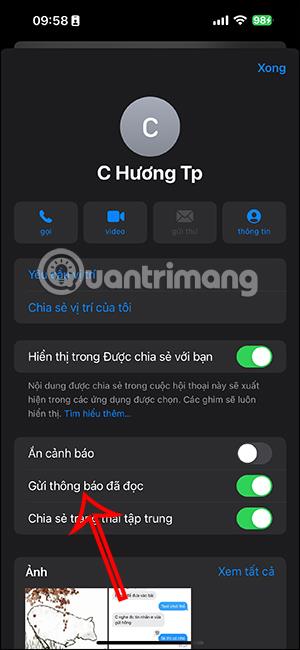
Við munum renna hringhnappnum til vinstri til að slökkva á lestri iMessage skilaboða með þessu símanúmeri eingöngu .
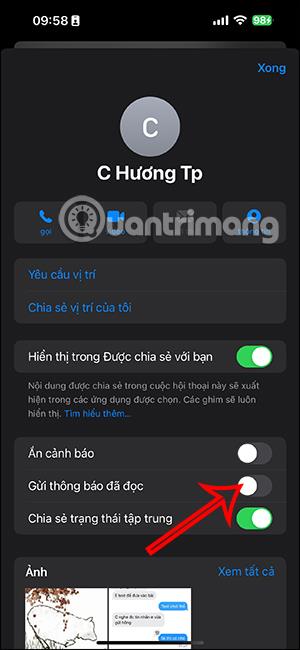
Sound Check er lítill en mjög gagnlegur eiginleiki á iPhone símum.
Photos appið á iPhone er með minningareiginleika sem býr til söfn af myndum og myndböndum með tónlist eins og kvikmynd.
Apple Music hefur vaxið einstaklega stórt síðan það kom fyrst á markað árið 2015. Hingað til er það næststærsti straumspilunarvettvangur fyrir gjaldskylda tónlist á eftir Spotify. Auk tónlistarplatna er Apple Music einnig heimili fyrir þúsundir tónlistarmyndbanda, 24/7 útvarpsstöðvar og margar aðrar þjónustur.
Ef þú vilt bakgrunnstónlist í myndböndin þín, eða nánar tiltekið, taka upp lagið sem spilar sem bakgrunnstónlist myndbandsins, þá er mjög auðveld lausn.
Þó að iPhone sé með innbyggt veðurforrit, veitir það stundum ekki nægilega nákvæm gögn. Ef þú vilt bæta einhverju við þá eru fullt af valkostum í App Store.
Auk þess að deila myndum úr albúmum geta notendur bætt myndum við sameiginleg albúm á iPhone. Þú getur sjálfkrafa bætt myndum við sameiginleg albúm án þess að þurfa að vinna úr albúminu aftur.
Það eru tvær fljótlegri og einfaldari leiðir til að setja upp niðurtalningu/tímamæli á Apple tækinu þínu.
App Store inniheldur þúsundir frábærra forrita sem þú hefur ekki prófað ennþá. Almenn leitarorð eru kannski ekki gagnleg ef þú vilt uppgötva einstök öpp og það er ekkert gaman að fara í endalausa flettu með tilviljunarkenndum leitarorðum.
Blur Video er forrit sem gerir senur óskýrar, eða hvaða efni sem þú vilt hafa í símanum þínum, til að hjálpa okkur að fá myndina sem okkur líkar.
Þessi grein mun leiðbeina þér hvernig á að setja upp Google Chrome sem sjálfgefinn vafra á iOS 14.









